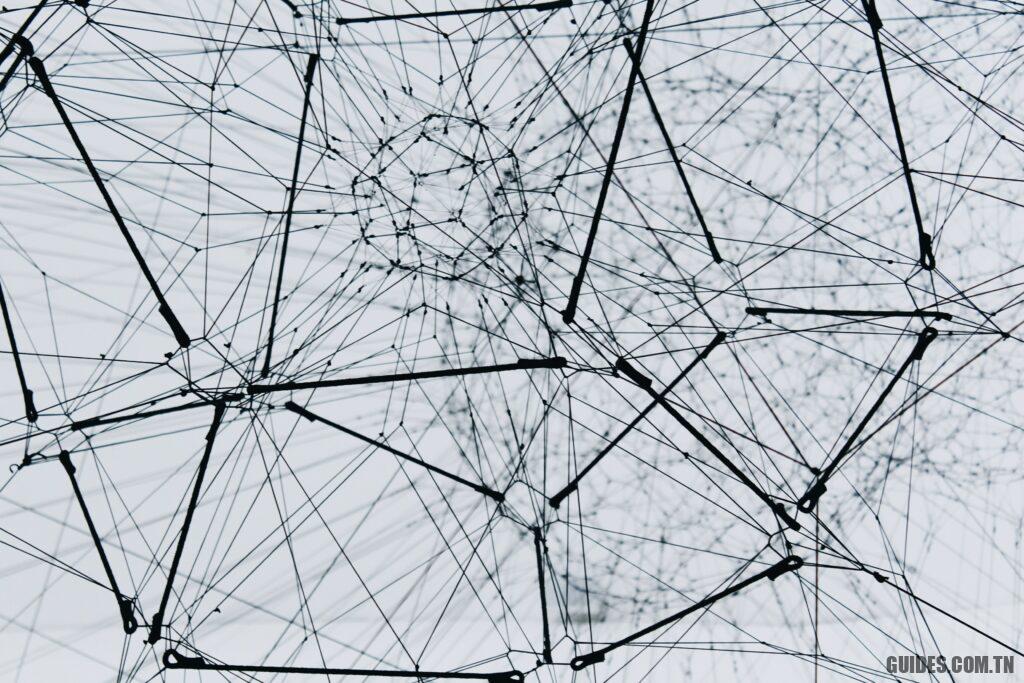Mettez l’iPhone dans DFU pour réinstaller iOS
🌐
Si l’iPhone ne fonctionne pas ou est bloqué sur le logo Apple, comment restaurer le système iOS avec le mode DFU.
Même si l’iPhone dispose d’un système d’exploitation très stable et simple d’utilisation, il peut arriver qu’il « se bloque » ou se bloque lors de certaines opérations délicates comme la mise à jour du système ou lors de l’exécution de procédures non autorisées comme le Jailbreak.
Dans ces cas, l’iPhone semble mort et ne réagit pas même après des redémarrages répétés, nous donnant l’impression d’avoir définitivement détruit notre appareil. Heureusement, nous pouvons toujours amener l’iPhone dans un état de récupération secret, appelé DFU (Mise à jour du micrologiciel de l’appareil), dans lequel il est possible de restaurer le système d’exploitation et de revenir à un iPhone entièrement fonctionnel, même au détriment des données personnelles (qui seront inévitablement supprimées dans le processus).
Dans ce guide, nous allons vous montrer en détail comment activer DFU sur iPhone, vous avez donc toujours à portée de main la procédure de réinitialisation du téléphone en cas de problème grave.
LIRE AUSSI : Récupération de l’iPhone mort, s’il ne s’allume plus ou ne charge pas la batterie
Comment activer DFU sur iPhone
La procédure à effectuer est compatible avec tous les iPhones encore pris en charge par Apple, y compris les modèles après l’iPhone X. Nous suivons scrupuleusement toutes les étapes, afin de pouvoir restaurer correctement l’appareil verrouillé.
Malheureusement, dans ce mode, il n’est pas possible de récupérer à l’avance des fichiers personnels sur l’iPhone ; pour récupérer ces fichiers, nous devrons vérifier s’il existe une sauvegarde iPhone sur iCloud, comme indiqué dans le guide Comment sauvegarder l’iPhone.
Opérations préliminaires
Pour mettre l’iPhone en DFU, nous devrons installer l’application iTunes sur notre ordinateur Windows, la seule nécessaire pour obtenir les bons pilotes et démarrer le mode de récupération d’urgence géré par DFU.
Si nous ne l’avons pas déjà fait, téléchargez iTunes pour Windows, confirmez si nécessaire et démarrez l’application dès qu’elle est prête (nous verrons son application apparaître sur le bureau ; nous pouvons également rechercher dans le menu Démarrer).
Maintenant qu’iTunes est prêt, nous devons connecter l’iPhone verrouillé à l’ordinateur via USB, à l’aide du câble Lightning fourni (celui utilisé pour le chargement); si on n’a pas de câble à dédier à l’usage, on peut en acheter un sur Amazon, comme le AmazonBasics – Câble USB-Lightning avec gaine en nylon tressé (8 €).
Dès que l’iPhone est connecté, nous attendons quelques minutes pour qu’il soit reconnu par le système et apparaisse comme un appareil utilisable dans iTunes (au cas où, nous pouvons également effectuer la sauvegarde immédiatement avant de passer au mode DFU proprement dit).
Noter: pendant toute la procédure, nous ne déconnectons jamais le câble Lightning qui relie l’iPhone au PC, jusqu’à ce qu’il soit expressément indiqué.
Comment passer l’iPhone à DFU
Maintenant que tout est prêt, nous pouvons activer le mode DFU sur l’iPhone en suivant les étapes décrites ci-dessous :
- Sur les iPhones plus anciens que l’iPhone 7 et l’iPhone 7 Plus Plus (avec bouton d’accueil mécanique): éteignez l’iPhone comme d’habitude (s’il est déjà éteint ou ne montre aucun signe de vie, continuez), rallumez l’appareil en maintenant la touche enfoncée Allumer pendant environ 3 secondes, immédiatement après, nous maintenons également le bouton enfoncé Domicile (sans relâcher la clé Allumer) pendant environ 10 secondes, relâchez le bouton Pouvoir et continuer à maintenir la touche enfoncée Domicile pendant environ 8 secondes.
- Sur iPhone 7 et iPhone 7 Plus Plus (avec bouton Home virtuel): la procédure est identique à celle vue ci-dessus, à la seule différence que nous devons utiliser les clés Allumer est Baisser le volume à la place de Allumer est Domicile.
- Sur iPhone 8, iPhone 8 Plus, iPhone X et versions ultérieures: sans éteindre l’iPhone (s’il ne montre pas signe de vie on continue quand même) on appuie une fois Monter le son, immédiatement suivi d’une simple pression sur la touche Baisser le volume (les deux touches doivent être rapides) et on maintient enfoncé le bouton latéral jusqu’à ce que l’écran de l’iPhone devienne noir. Dès que l’écran devient noir, nous relâchons le bouton latéral et maintenons le bouton latéral et le bouton enfoncés en même temps Baisser le volume pendant environ 5 secondes; après 5 secondes, ne relâchez que le bouton latéral, en continuant d’appuyer sur le bouton Baisser le volume jusqu’à ce que le message d’avertissement apparaisse sur iTunes.
Dans les deux cas, nous serons informés de la transition effective vers le mode DFU depuis iTunes, ce qui affichera un message au centre de l’application.
Appuyez sur OK et sélectionnez le bouton Restaurer l’iPhone afin de formater complètement l’appareil et de résoudre les problèmes rencontrés précédemment.
Comment sortir du mode DFU sur iPhone
Après avoir restauré l’appareil dans DFU, suivez simplement les étapes ci-dessous :
- Sur les modèles d’iPhone jusqu’à 7: maintenez appuyé Allumer + Accueil jusqu’à ce que le logo Apple apparaisse sur l’écran du téléphone.
- Sur les modèles iPhone 7/7 Plus: dans ce cas on reste appuyé Allumer + Baisser le volume jusqu’à ce que le logo Apple apparaisse au centre.
- Sur iPhone 8/8 Plus, iPhone X ou modèles ultérieurs: sur les modèles les plus récents on récompense rapidement Monter le son, Baisser le volume et maintenez le bouton latéral droit enfoncé jusqu’à ce que le logo Apple apparaisse.
Dès que le logo Apple apparaît (qui certifie la sortie du mode DFU) on peut enfin déconnecter le téléphone du PC en retirant le câble Lightning.
Conclusion
Le mode DFU permet de restaurer rapidement un iPhone qui ne démarre pas, qui se bloque ou qui redémarre sans raison, afin de pouvoir le restaurer aux conditions d’usine sans avoir à se rendre dans un Apple Store pour demander de l’aide (ils feront de même chose vue plus haut et, sans garantie, ils voudront aussi être grassement payés !).
Toujours au sujet de la récupération de l’iPhone, nous pouvons en apprendre plus en lisant nos guides Comment restaurer les paramètres d’usine (et les données) sur iPhone et iPad est Réinitialiser l’iPhone et l’iPad en effaçant et en restaurant les données, où nous vous montrerons les méthodes les plus pratiques pour restaurer rapidement un appareil Apple.
Explorez aussi plus d’articles dans nos catégories Internet, Technologie et encore Ordinateurs et internet.
On vous remercie pour votre visite et on espère que notre article Mettez l’iPhone dans DFU pour réinstaller iOS
vous aide, pensez à partager l’article sur Facebook, instagram et e-mail avec les hashtag ☑️ #Mettez #liPhone #dans #DFU #pour #réinstaller #iOS ☑️!